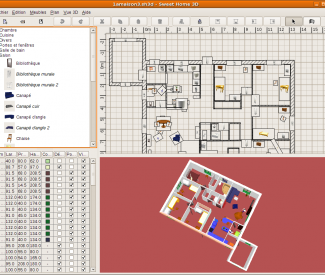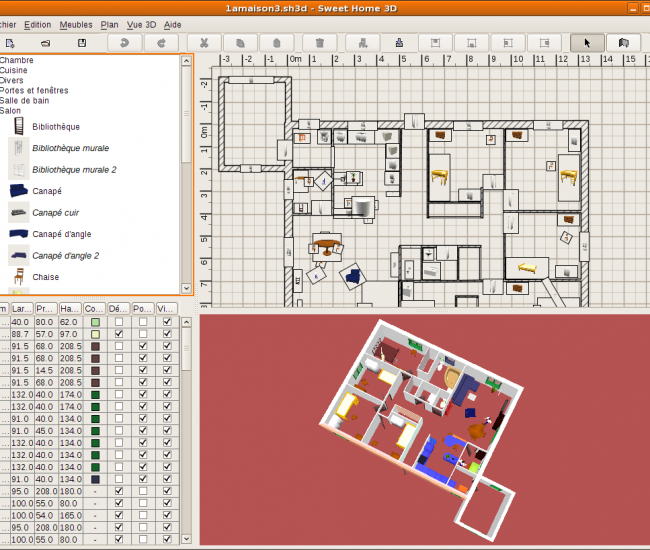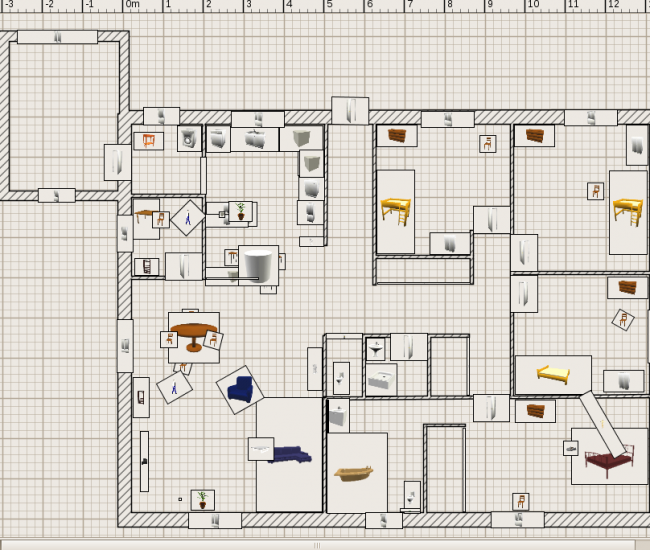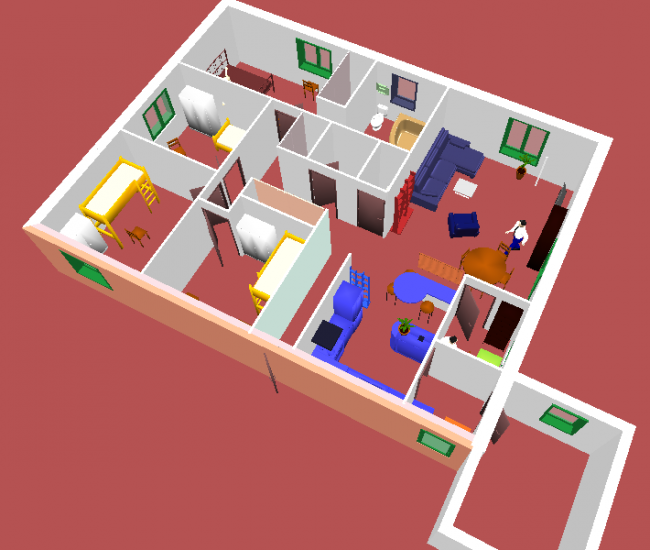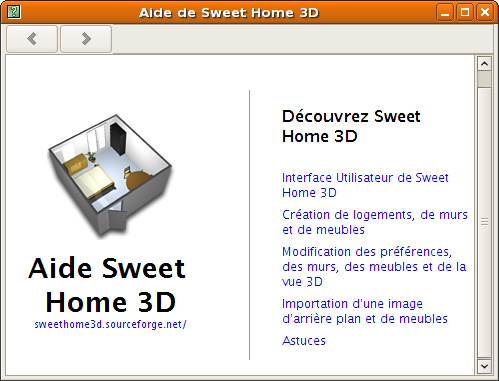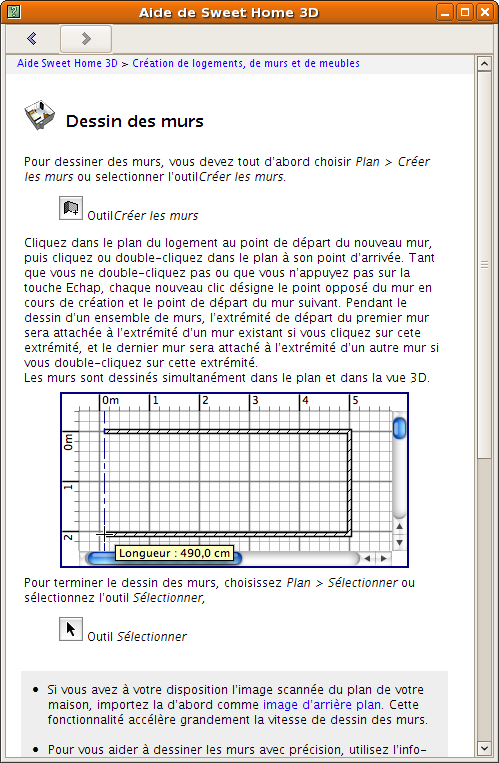Ceci est une ancienne révision du document !
Sweet Home 3D
Sweet Home 3D (SH3D en abrégé) est une application d'architecture qui permet à la fois de faire un plan simple de votre appartement, maison ou palais des mille et une nuits, avec son aménagement intérieur puis de voir le résultat en perspective conique sous forme de vue aérienne ou de visite virtuelle.
C'est un logiciel libre sous licence GNU GPL, écrit par Emmanuel Puybaret en Java (il est donc multi plate-forme).
À ce jour c'est le seul logiciel de ce type sous GNU/linux.
Les autres applications sont des produits professionnels, longs à prendre en main pour qui ne maîtrise pas déjà la CAO ou l'architecture.
Sweet Home 3D est un logiciel pleinement exploitable, stable et en développement permanent, avec un forum très réactif.
Installation
Via les dépôts officiels
- Installer la plate-forme d'exécution JAVA (JRE)
- Et pour finir, Installer le paquet sweethome3d - V6.1
Via le snap
La logithèque vous proposera également d'installer la version snap du logiciel, qui est plus régulièrement mis à jour. Ou bien va la commande :
sudo snap install sweethome3d-homedesign
Il est également possible d'installer le flatpak.
Lancement
 Pour lancer l'application, il suffit d'exécuter le fichier programme
Pour lancer l'application, il suffit d'exécuter le fichier programme SweetHome3D situé dans le dossier décompressé.
Saisir dans un terminal la commande
(Exemple avec une installation dans le dossier /opt )
/opt/SweetHome3D*/SweetHome3D
Avec la version 5.7, pour éviter une exception Java (java.lang.InternalError: XXX0 profile[1]: GL3bc → profileImpl GL4bc !!! not mapped), il faut utiliser le script de lancement.
/opt/SweetHome3D*/SweetHome3D-Java3D-*
Création d'un lanceur
Créer un lanceur à l'aide d'un éditeur de menu comme Menulibre ou Alacarte
- La commande de lancement à saisir dans le champ prévu à cet effet est
/opt/SweetHome3D*/SweetHome3D - L'icône se situe dans le dossier décompressé
Voir aussi :
(en) « How to install SweetHome 3D » pour créer un lanceur via un éditeur de texte.
Configuration
Il n'y a rien de particulier à faire pour configurer le programme.
Allez toutefois simplement vérifier dans le menu Fichier→Préférences, que vous êtes bien en mesure métrique (unités cm).
Raccourci dans la barre de menu Ubuntu
On pourra créer un raccourci en utilisant le mini-tutoriel. Attention à la commande à exécuter qui dépend de votre installation : Java Web Start ou paquet.
On pourra aussi utiliser l'icône du site pour notre raccourci/lanceur en copiant cette image gif.
Par exemple :
- Créer un dossier caché .SweetHome3D dans votre home
- Copier l'image dans ce dossier
Créez un raccourci en utilisant la commande selon votre installation :
- Java Web Start: si
sh3D_repertoireest le répertoire où est stocké le fichier SweetHome3D.jnlp
dans le dossier caché .SweetHome3D. La commande sera donc :
/usr/bin/javaws sh3D_repertoire/SweetHome3D.jnlp
ou pour lancer la version en ligne (vérification de mise à jour)
/usr/bin/javaws http://www.sweethome3d.eu/SweetHome3D.jnlp
Autre exemple :
- utilisation du raccourci créé sur le bureau : il suffit de cliquer avec le bouton droit sur l'icône du raccourci, de choisir le menu propriétés ; ensuite copier la ligne située dans le champ commande de l'onglet général.
/usr/lib/jvm/java-6-sun-1.6.0.15/jre/bin/javaws -localfile -offline /home/trucmachin/.java/deployment/cache/6.0/17/6db71e91-3ea004fa
- Créer le raccourci de la manière classique en collant la commande précédemment copiée.
clic droit sur "Applications" ⇒ "Editer les menus" ⇒ Aller sur "Graphismes" ⇒ "Ajouter Element"
* Type : Application * Nom : Maison3D * Commande : sweethome3d
Normalement, l'icône devrait se mettre automatiquement.
Et voilà un joli raccourci dans notre menu.
Utilisation
L'utilisation est très intuitive, le dessin des murs s'effectue aisément, tout comme le positionnement des éléments mobiles, c'est-à-dire les portes, fenêtres, escaliers et le mobilier lui même.
On utilise le glisser-déposer pour les éléments, à partir de la bibliothèque, vers le plan. Chaque élément est éditable soit directement à la souris pour les dimensions, soit en double-cliquant dessus pour les paramètres plus avancés.
On peut faire des sélections multiples d'objets, murs inclus.
Lisez la documentation à laquelle cette page renvoie pour plus d'informations.
Le logiciel dispose aussi d'une aide intégrée très complète, un vrai manuel en fait. Voir plus bas une copie d'écran de cette aide.
On peut importer des modèles de meuble (formats OBJ, DAE, KMZ ou 3DS) à partir de sites qui permettent cela, mais il faut trier entre modèles en téléchargement libre et les autres.
Les formes de base, boîte et cylindre permettent, en jouant sur les dimensions, l'épaisseur et l'élévation, de créer des éléments de mobilier directement (voir sur la copie d'écran en 3D la table de la cuisine circulaire au bout).
Copies d'écran
Vue générale de l'application :
Un exemple de plan :
Une vue aérienne de ce plan :
Et la même maison vue de l'intérieur :
L'aide en ligne :
Créer un étage
Depuis la version 3.4, il est possible de créer des étages avec le menu Plan → Ajouter un niveau. Pour modifier leur élévation et leur hauteur il faut utiliser le menu Plan → Modifier le niveau ou double cliquer sur l'onglet du niveau au-dessus du plan.
Fonctionnalités attendues
Sweet Home 3D ne dispose pas encore de certaines options qui peuvent faire défaut selon l'usage que l'on veut en faire, à savoir :
- pas de possibilité de retoucher la forme des meubles, mais les possibilités d'importation de bibliothèque de mobilier sont presque sans limite. Si vous savez travailler avec Blender, vous pourrez fabriquer vous-même n'importe quel meuble ou objet.
- pas de vrai système de calques (façon The gimp) pour le mobilier, même si la gestion des niveaux ayant une même élévation permet de s'en approcher.
- pas d'outil de génération de toit : il faut utiliser des astuces de contournement décrites dans la FAQ.
- lignes de cote non attachées à la géométrie (en dynamique).
Il faut noter la réactivité du développeur, qui, quelques semaines après la rédaction de cette page a ajouté les fonctions d'impression et celle d'exportation en format PDF. Depuis la liste des fonctionnalités et améliorations est impressionnante.
Installé via les dépôts officiels ou le snap
Pour supprimer cette application, il suffit de supprimer son paquet et si vous n'en avez plus besoin, supprimer les paquets Java installés. Selon la méthode choisie, la configuration globale de l'application est conservée ou supprimée. Les journaux du système, et les fichiers de préférence des utilisateurs dans leurs dossiers personnels sont toujours conservés.
Voir aussi
- Sur Framasoft une notice.
* La version 0.10 de ce logiciel est l'étude de cas du Cahier du programmeur Swing écrit par Emmanuel Puybaret et publié aux Editions Eyrolles.